1、打开画图程序,进入其编辑界面;

2、在颜色中点击红色,选中红色;

3、将颜色1也就是前景色设置为红色;
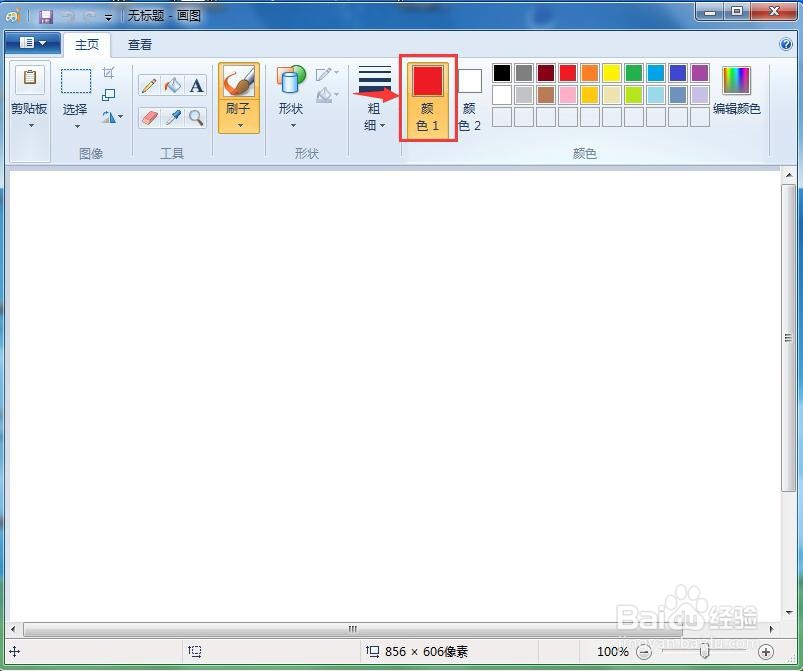
4、点击形状工具,选择五角星;

5、在画布上按下鼠标左键,拖动鼠标,画出一个五角星;
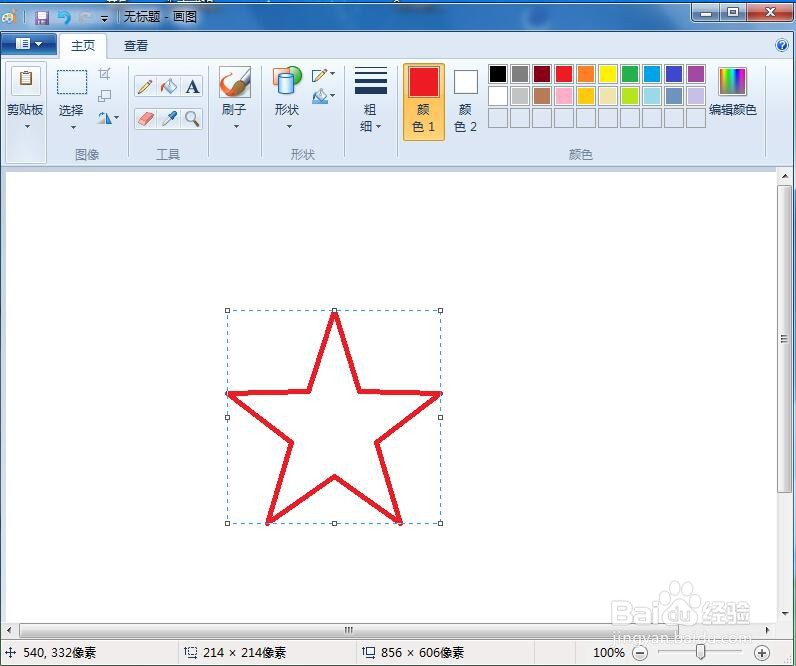
6、点击形状,选择椭圆工具;
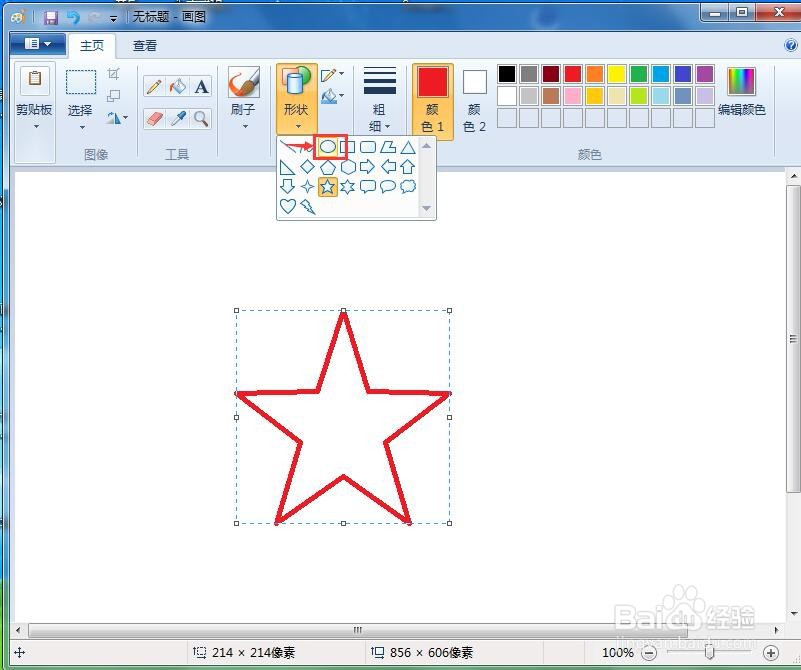
7、左手按住换档键不放,右手按下鼠标左键,在画布上拖动,画出一个圆形,并按上下左右的光标控制键,调整好圆形的位置,让它与五角星的五个顶点刚好相交;
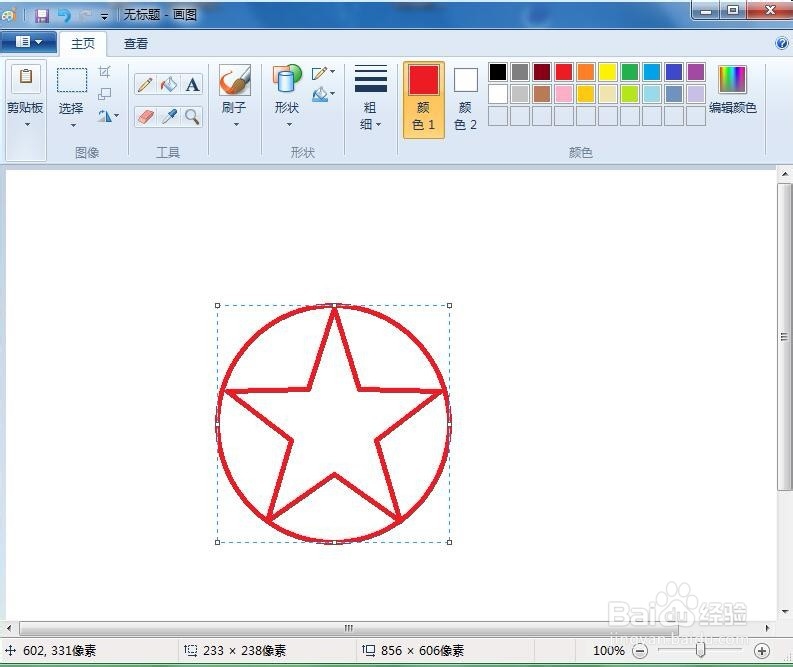
8、点击用颜色填充工具;

9、在五角星内部点击鼠标左键,给它填充上红色,用这种方法,我们就在画图中绘制好了一个五角星和它的外接圆。

